امروزه ، روترهای Wi-Fi ZyXEL Keenetic به دلیل تعداد زیاد تنظیمات مختلف و پایداری در کار ، بسیار محبوب هستند. در عین حال ، بروزرسانی به موقع سیستم عامل در چنین دستگاهی به شما امکان می دهد از شر برخی از مشکلات خلاص شوید ، در حالی که عملکرد را به طور قابل توجهی گسترش می دهد.
به روزرسانی روتر Keenetic ZyXEL
صرف نظر از مدل خاص ، روش به روزرسانی روترهای ZyXEL Keenetic در بیشتر موارد به همان مراحل پایین می آید. در صورت تمایل می توانید به روش کاملاً اتوماتیک متوسل شوید و خود نرم افزار را در حالت آفلاین نصب کنید. در برخی از دستگاه ها ، رابط ممکن است متفاوت باشد ، که به چندین دستکاری دیگر نیاز دارد.
بیشتر بخوانید: بروزرسانی سیستم عامل در ZyXEL Keenetic 4G و Lite
گزینه 1: رابط وب
این روش در بیشتر موارد بهینه ترین است زیرا نیاز به حداقل تعداد مراحل برای بارگیری و نصب به روزرسانی ها دارد. در این حالت ، باید دستگاه را از قبل پیکربندی کنید تا به اینترنت متصل شوید.
توجه: فقط سیستم عامل جدیدتر و کاملاً سازگار قابل نصب است.
همچنین ببینید: نحوه پیکربندی ZyXEL Keenetic Lite ، Start ، Lite III ، Giga II
- رابط وب روتر را با استفاده از داده های زیر باز کنید:
- آدرس - "192.168.1.1";
- ورود - "مدیر";
- رمز عبور - "1234".
- از طریق فهرست اصلی به صفحه بروید "سیستم" و روی برگه کلیک کنید بروزرسانی کنید.
- برای انتخاب نسخه نرم افزاری مورد نظر خود از لیست کشویی استفاده کنید.
- در مرحله بعد می توانید اجزای اضافی را فعال یا غیرفعال کنید. تغییر تنظیمات پیش فرض فقط باید با درک صحیح از هدف آنها انجام شود.
توجه: بهتر است از کیت توصیه شده استفاده کنید.
- پس از پایان کار با مؤلفه ها ، به پایین صفحه بروید و دکمه را فشار دهید نصب کنید.
- یک فرایند بروزرسانی کوتاه آغاز خواهد شد. لطفا توجه داشته باشید که برای نصب مناسب ، کار بدون وقفه مرکز اینترنت مورد نیاز است.

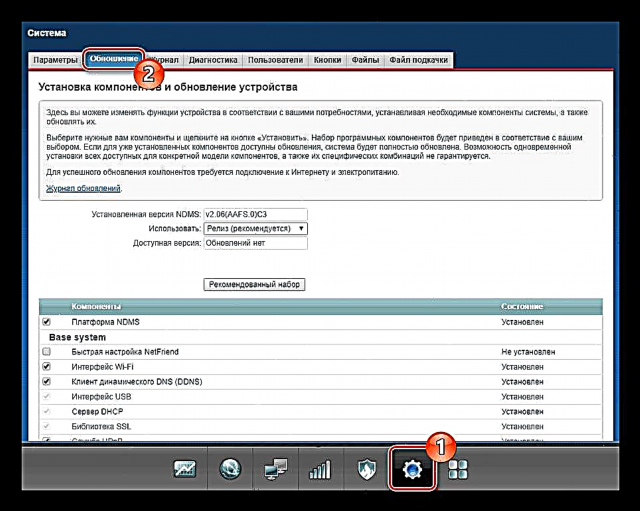




پس از انجام اقدامات انجام شده ، دستگاه به طور خودکار راه اندازی مجدد می شود و آماده کار خواهد بود. می توانید اطلاعات مربوط به سیستم عامل جدید را در صفحه شروع پیدا کنید "نظارت" در صفحه کنترل. با سؤالاتی درباره روند مورد بررسی ، می توانید با پشتیبانی فنی در وب سایت رسمی ZyXEL Keenetic تماس بگیرید.
گزینه 2: بارگیری پرونده
این گزینه برای به روزرسانی روتر Keenetic تفاوت چندانی با حالت اتوماتیک ندارد و نیاز به دستکاری کمی بیشتر دارد. در این حالت ، شما می توانید تمام سیستم عامل موجود در صفحه مربوطه وب سایت ZyXEL را نصب کنید.
مرحله 1: بارگیری کنید
- برای رفتن به لینک زیر دنبال کنید مرکز بارگیری در وب سایت ZyXEL Keenetic. در اینجا باید مدل دستگاهی را که می خواهید به روز کنید ، انتخاب کنید.
به مرکز بارگیری Keenetic ZyXEL بروید
- در بخش "سیستم عامل NDMS" یا "سیستم عامل Keenetic OS" یکی از گزینه های سیستم عامل را انتخاب کنید. بر روی نسخه مورد نیاز خود کلیک کنید و آن را در رایانه خود بارگیری کنید.
- برخی از انواع روترها ، به عنوان مثال ، مدل های 4G و Lite ، ممکن است در تجدید نظر متفاوت باشند ، در صورت عدم مطابقت ، بروزرسانی قابل نصب نیست. می توانید در مورد دستگاه در برچسب مخصوص کنار نام و داده های صفحه کنترل ، مقدار مورد نظر را پیدا کنید.
- در اکثر موارد ، پرونده بارگیری شده نیاز به فشرده سازی ندارد. برای این کار ، هر بایگانی ، از جمله WinRAR ، مناسب است.




مرحله 2: نصب
- بخش باز "سیستم" و از طریق فهرست منو به برگه بروید پرونده ها. از لیست ارائه شده در اینجا باید روی پرونده کلیک کنید "سیستم عامل".
- در پنجره مدیریت پرونده بر روی دکمه کلیک کنید "انتخاب".
- در رایانه شخصی ، از مرحله اول سیستم عامل از پیش بارگذاری شده را پیدا و باز کنید.



علاوه بر این ، با قیاس با گزینه اول ، مراحل نصب اجزای ادغام شده در پرونده مورد نظر شما آغاز می شود. دستگاه نصب را در حالت اتوماتیک و راه اندازی مجدد انجام می دهد.
گزینه 3: برنامه موبایل
شرکت ZyXEL علاوه بر رابط وب استاندارد ، یک برنامه ویژه موبایل نیز ارائه می دهد "My.Keenetic"به شما امکان می دهد تا قطعات را ارتقا دهید. این نرم افزار هم برای سیستم عامل اندروید و هم برای iOS در دسترس است. بسته به دستگاه استفاده شده ، می توانید آن را در صفحه مربوطه در فروشگاه بارگیری کنید.
توجه: مانند نسخه اول ، برای بارگیری به روزرسانی ها ، باید پیش از اتصال اتصال اینترنت روی روتر را پیکربندی کنید.
به My.Keenetic در Google Play و App Store بروید
مرحله 1: وصل کنید
- ابتدا دستگاه موبایل باید به درستی به روتر متصل شود. برنامه را از فروشگاه بارگیری کرده و اجرا کنید.
- این روش با اسکن کد QR واقع در پشت ZyXEL Keenetic انجام می شود.
- همچنین می توانید از طریق Wi-Fi از قبل به شبکه روتر متصل شوید. تمام داده های لازم برای این کار در همان برچسب است.
- در صورت اتصال موفق ، منوی اصلی این برنامه نمایش داده می شود. در صورت لزوم ، می توانید در بخش پیکربندی کنید "اینترنت".




مرحله 2: نصب
- با تهیه روتر برای کار ، می توانید بارگیری به روزرسانی ها را شروع کنید. در صفحه شروع برنامه دستگاه مورد نظر خود را انتخاب کنید.
- از طریق فهرست اصلی به صفحه بروید "سیستم".
- در مرحله بعد باید بخش را باز کنید "سیستم عامل".
- صرف نظر از نوع روتر شما ، اطلاعات مربوط به سیستم عامل نصب شده در این صفحه قرار خواهد گرفت. یکی از دو گزینه منبع را مشخص کنید: بتا یا رها.

شما می توانید بلافاصله اجزای جداگانه را به صورت قیاس با گزینه اول توجه کنید.
- دکمه را فشار دهید بروزرسانی دستگاهبرای شروع روش بوت. در طی فرآیند بروزرسانی ، دستگاه دوباره راه اندازی و به طور خودکار متصل می شود ...


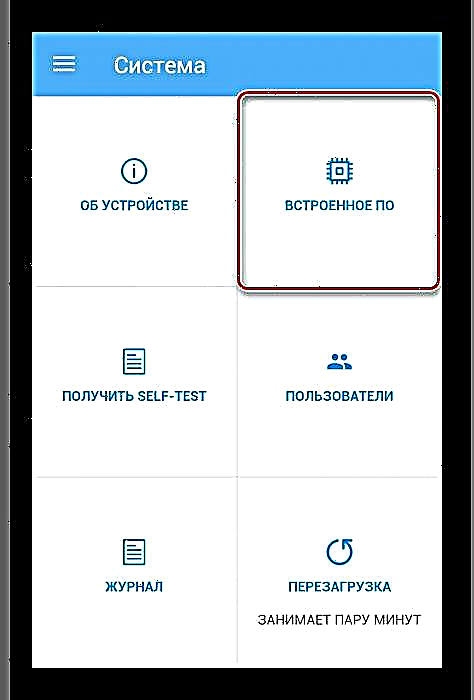


این نتیجه گیری این دستورالعمل و مقاله است ، زیرا امروزه روترهای ZyXEL Keenetic می توانند منحصراً با استفاده از روشهای ارائه شده به روز شوند.
نتیجه گیری
با وجود ضمانت امنیتی روتر در هنگام نصب به روزرسانی ها ، ممکن است شرایط پیش بینی نشده ای رخ دهد. در این حالت ، همیشه می توانید با ما در سوالات در نظرات تماس بگیرید.












